컴퓨터는 잘 켜져 있는데 아래 그림과 같이
모니터 화면에 신호 없음 No Signal 이라는 문구만 나오고
화면이 까마케나오는 고장 증상이 있습니다.
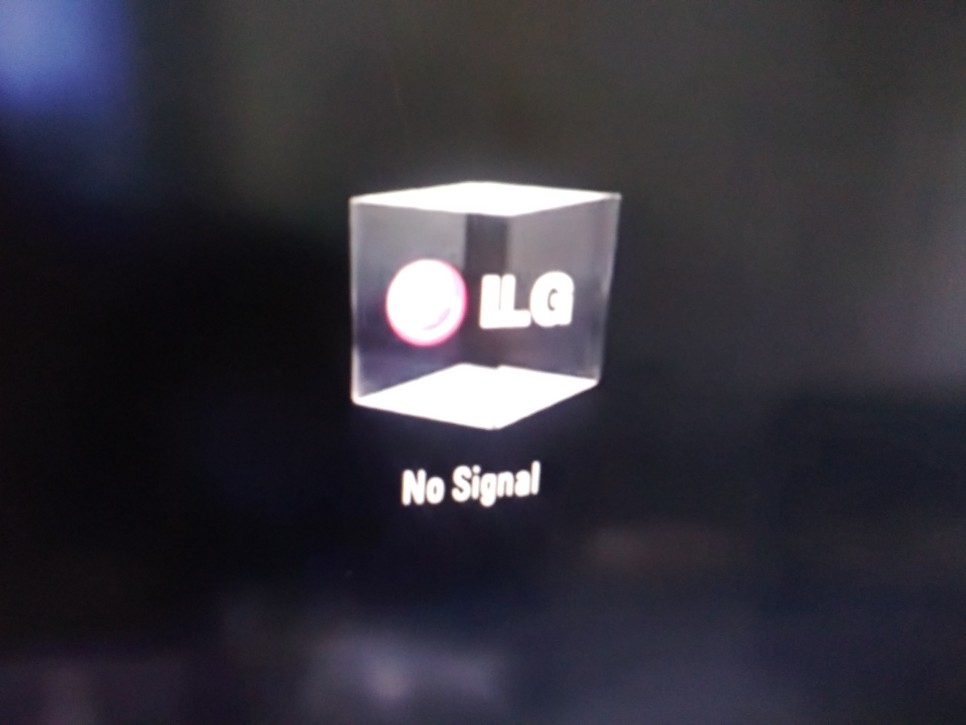
어느부분이 이상이 생겨서 이런고장이 날까요?
간단하게 생각을 해보시면 되는게
모니터라는 것은 컴퓨터 본체에서 신호를 받아서
시각적으로 보여주는 장치일 뿐입니다.
신호없음 no signal 말 그대로 해석을 하면 됩니다.
본체로부터 신호가 없다는 말입니다.

본체에서 모니터로 신호를 보내 주는 하드웨어는 무엇일까요?
다 알고 있듯이 정답은 그래픽카드 입니다.
그래픽카드를 장착하지 않았다면 메인보드
내장형 그래픽이 이 역활을 합니다.
중요한 것이 있는데
요즘 가성비 CPU라고 내장 그래픽이 없는 F 모델은
그래픽카드가 꼭 있어야 됩니다.
내장 그래픽이 없으니 메인보드에 있는
그래픽카드 단자가 무용지물입니다.
한마디로 신호가 없다는 이야기가 됩니다.

가성비 CPU인 F 모델을 사용하고 그래픽카드를 사용하지 않는데
신호없음이 나오는건 당연한 결과로 해결방법은
그래픽카드를 장착하는 것입니다.
그래피카드를 장착했는데 신호 없음이 나오는 가장 흔히 하는 실수는
장착한 그래픽카드에 연결을 하지 않고
메인보드 내장 그래픽쪽에 연결을 했기 때문이랍니다.
연결할 수 있는 단자가 빤히 보이니 아무생각없이 연결을 하시는데
아래쪽에 보시면 그래픽카드의 단자가 보입니다.
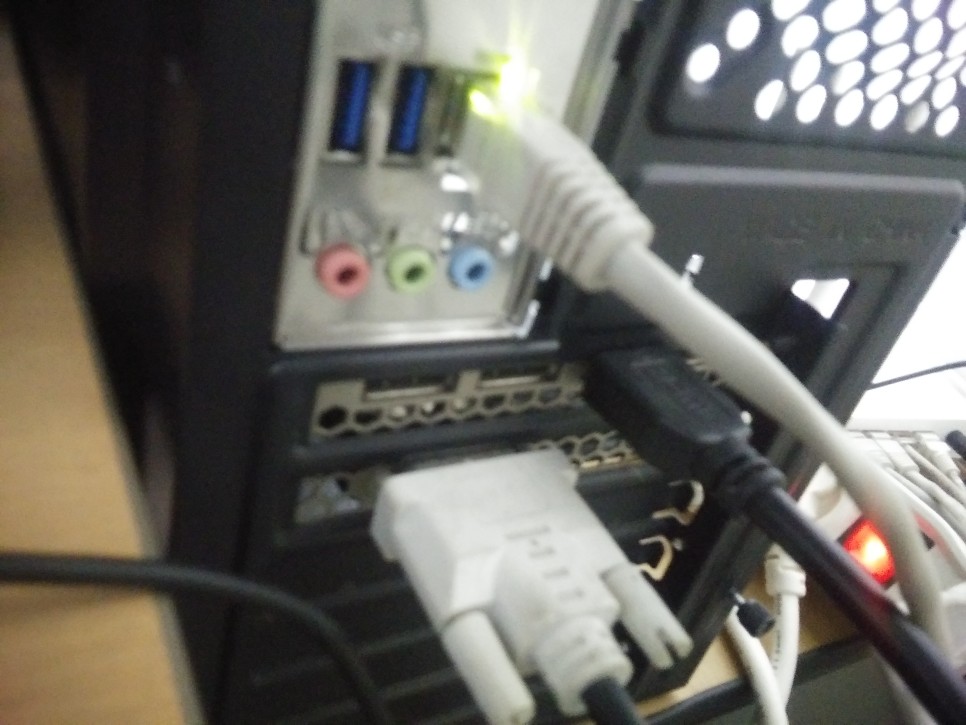
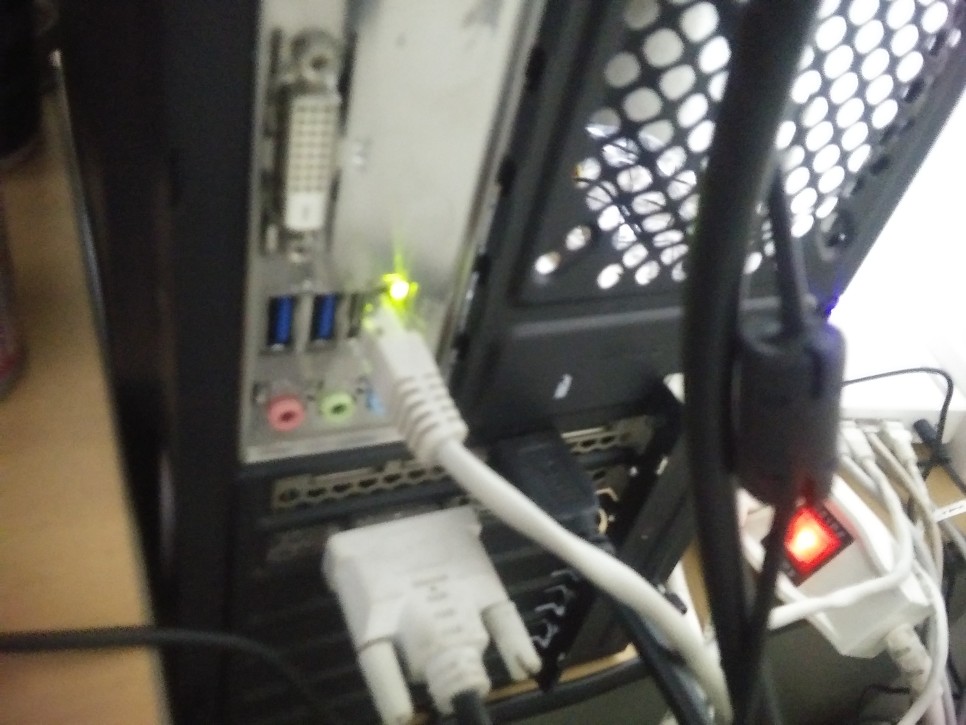
모니터 신호없음이 모니터가 본체로부터
신호를 받지 못해서 생기는 고장 증상이라
위쪽 메인보드 내장형에 아무리 연결을 해봐도 신호가 없으니
당연히 모니터는 신호없음이라고 하는 것입니다.
메인보드 바이오스에서 보통 그래픽카드를 장착하면
내장형 그래픽단자는 사용하지 않음 (Disable)로 자동으로 바뀌어
신호 출력이 없게 됩니다.
바이오스에서 설정을 통해 사용할 수 있도록 바꿀 수도 있습니다
컴퓨터 신호없음이 나오면 첫번째 해결방법으로
제대로 신호가 출력되는 단자에 연결한 것이 맞는지부터 확인하고
제대로 연결을 하는 것입니다.


본체에서 출력도 제대로 되고 있지만 모니터가 신호를
받지 못하는 경우는 무엇이 있을까요?
신호가 케이블을 통해 이동을 하는데 이 케이블이
문제가 될 수도 있는 것입니다.
헐거워져 빠져 있거나 접촉불량이 생겼거나
케이블 자체가 불량이거나 말이죠.
제대로 꽉 조여 있는지 제대로 연결 된 것은 맞는지
불량은 아닌지 확인을 해보는 것으로
모니터 신호없음 해결방법 두번째 사항입니다.

제대로 연결도 되어 있는데 모니터 신호없음이 나온다면
램 접촉불량이 있는건 아닌지 확인을 해봐야 됩니다.
이건 말 안해도 다 아는 내용이고 컴퓨터 고장증상에서
점검 및 해결방법으로 단골로 등장하는 것이라
한번쯤 해주고 넘어가시면 됩니다.

모니터 신호없음이 본체에서 신호 출력이 없어서
모니터가 받지 못할 수도 있습니다.
케이블이 잘못 연결한거도 아닌데 신호 없음이라면
그래픽카드 자체가 문제가 있는 것이지요.
그래픽카드의 경우 권장 파워 용량이 있는데
이보다 낮은 파워를 사용하거나
고장이 원인이 될 수도 있답니다.
그래픽카드를 사용하고 있다면 일단 제거를 한 후
메인보드 내장 그래픽 단자에 연결을 하여 화면이
제대로 나오는지 확인을 해봐야 됩니다.
화면이 제대로 나온다면 장착한 그래픽카드가 문제라서
파워 용량확인하고 수리나 교체를 하여 해결해야 됩니다.
메인보드 내장 그래픽쪽에 연결을 했는데도
신호없음이 나온다면 메인보드 등의
컴퓨터 본체쪽 문제라서 점검을 받아 보시는 것이 좋습니다.
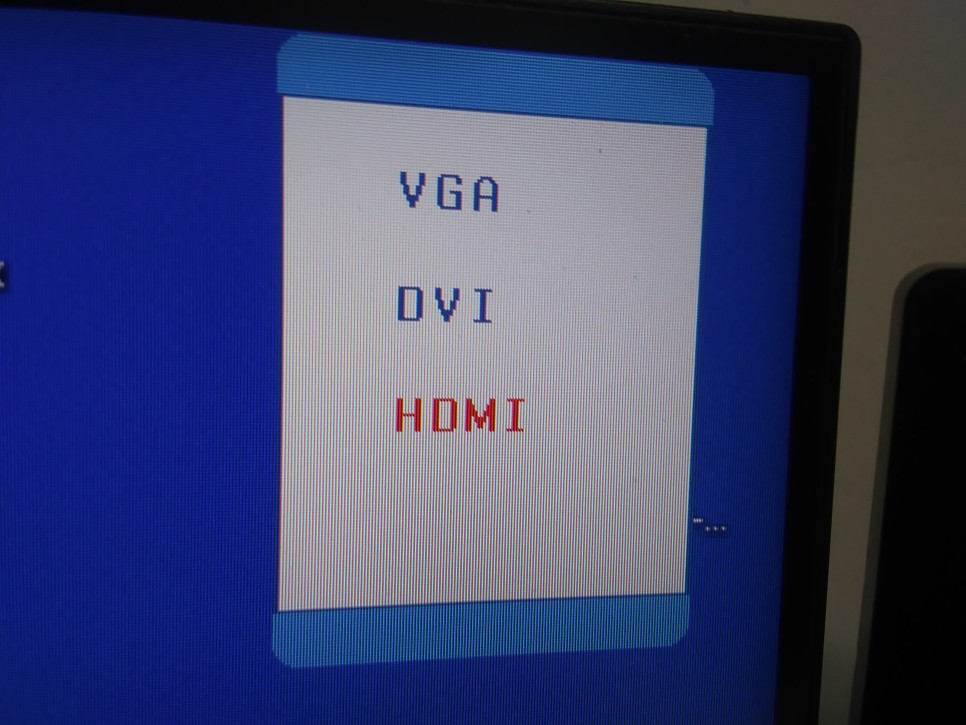

번외로 말씀을 드리자면,
모니터에 연결한 케이블의 종류에 따라
입력소스라는게 변해야 됩니다.
D-sub (RGB) 케이블 / DVI / HDMI / DP 로
연결한 케이블에 맞게 설정이 되어야 되며
모니터가 자동으로 잡아주는 경우도 있지만
메뉴에서 수동으로 설정을 해줘야
되는 경우도 있습니다.
모니터의 전원버튼 옆에 여러개의 버튼이 있는데
입력소스를 선택하는 창이 나오는데
연결한 케이블에 맞게 바꿔주면 됩니다.
바꿔도 다시 원상태로 돌아간다면
케이블 불량이거나 모니터 불량으로
이것은 점검을 받아 보시여야 됩니다.
정리하겠습니다.
모니터 신호없음이 나온다면
1. 모니터 연결은 제대로 했는지 확인
2. 케이블이 제대로 꽂혀 있는지 불량은 아닌지 확인
3. 그래픽카드에 맞는 파워 용량인지,
보조전원은 제대로 연결했는지 확인
4. 그래픽카드 제거 후 메인보드 내장 그래픽에 연결해서 확인
5. 모니터 입력소스는 케이블에 맞게 설정이 되어 있는지 확인
이상으로 컴퓨터 모니터에 신호없음에 대한 해결법을 알아봤습니다.
이글이 도움이 되셨으면 좋겠습니다.




댓글